Wenn Ihr System von mehreren Benutzern verwendet wird, müssen Sie sich von einem Benutzerkonto abmelden und sich mit einem anderen Benutzer erneut anmelden. Zu diesem Zeitpunkt ist das Wechseln der Benutzeroption keine gute Wahl, da dadurch diese aktuelle Sitzung im Hintergrund ausgeführt wird. Wenn Sie einen Benutzer abmelden, wird daher die Sitzung des aktuellen Benutzers beendet, und die laufende Verarbeitung wird auch auf Ihrem System geschlossen.
Heute besprechen wir anhand einer Liste aller möglichen Methoden, wie Sie sich vom CentOS 8-System abmelden. Alle Methoden werden auf einem CentOS 8 Linux-System ausgeführt.
Auf die folgenden verschiedenen Arten können Sie sich vom CentOS 8-System abmelden:
- Abmelden über die Befehlszeile
- Sitzung über das CentOS-Systemmenü abmelden
- Abmelden über die Suche der Anwendung "Aktivitäten"
- Abmelden mit der Tastenkombination
Alle oben genannten Methoden sind ungefähr einige Linux-Distributionen wie Ubuntu, Debian und CentOS. Beginnen wir also mit dem Artikel im Detail!
Methode 1:Abmelden über die Befehlszeile unter CentOS 8
In dieser Methode besprechen wir, wie Sie sich über die Befehlszeile von der aktuellen Benutzersitzung abmelden. Bei den meisten Linux-Distributionen erledigen Benutzer ihre Arbeit, indem sie die verschiedenen Befehle auf dem Terminal ausführen. Starten Sie daher das Terminal über die „Aktivitäten“ des Systems, die sich in der oberen linken Ecke in CentOS 8 befinden. Klicken Sie darauf und öffnen Sie dann die Terminalanwendung in der Seitenleiste, indem Sie auf das Terminalsymbol klicken, das auch in der folgenden Abbildung hervorgehoben ist:
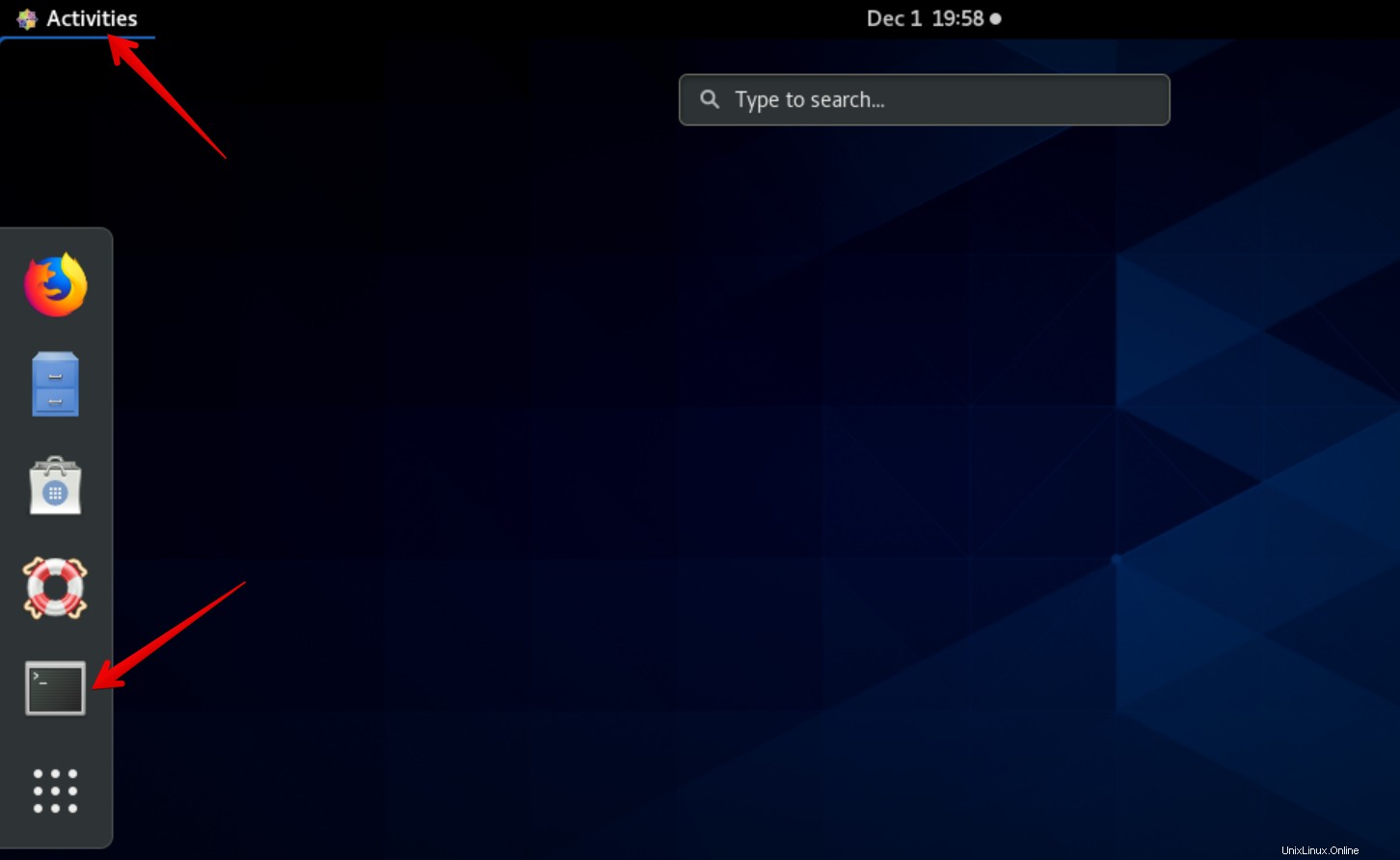
Verwenden Sie nun den unten angegebenen Befehl, um sich vom Konto des aktuellen Benutzers auf dem CentOS 8-System abzumelden:
$ gnome-session-quit

Der Dialog wird auf dem Desktop angezeigt. Klicken Sie auf „Abmelden“, wenn Sie die aktuelle Benutzersitzung beenden möchten, ansonsten schließen Sie sie, um mit diesem Benutzerkonto angemeldet zu bleiben.
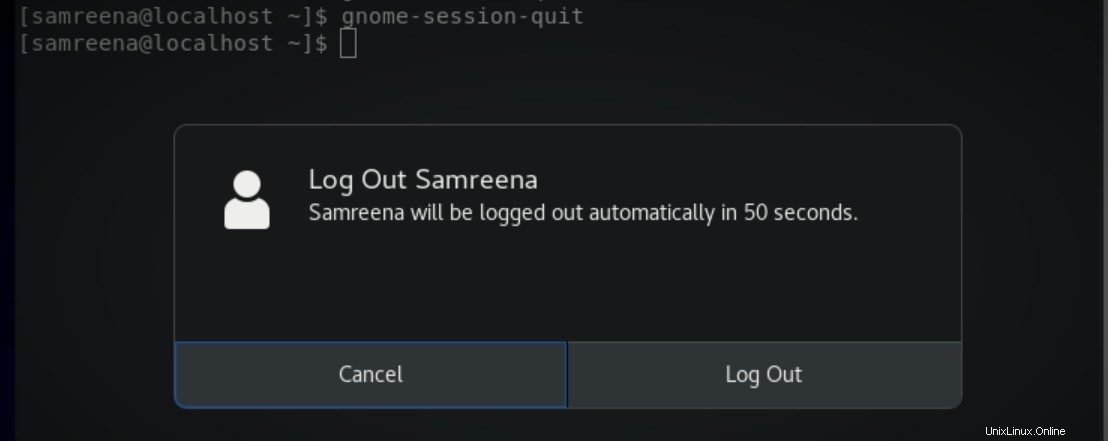
Methode 2:Sitzung über das CentOS 8-Systemmenü abmelden
Bei dieser Methode klicken Sie auf das Pfeilzeichen, um die weiteren Drop-Menü-Optionen zu öffnen. Die Liste der Optionen wird in der oberen rechten Ecke angezeigt. Klicken Sie auf den aktuellen Login-Benutzernamen. Klicken Sie nun auf Abmelden, um die aktuelle Benutzersitzung zu schließen. Sie können dies auch im folgenden Bild zeigen:
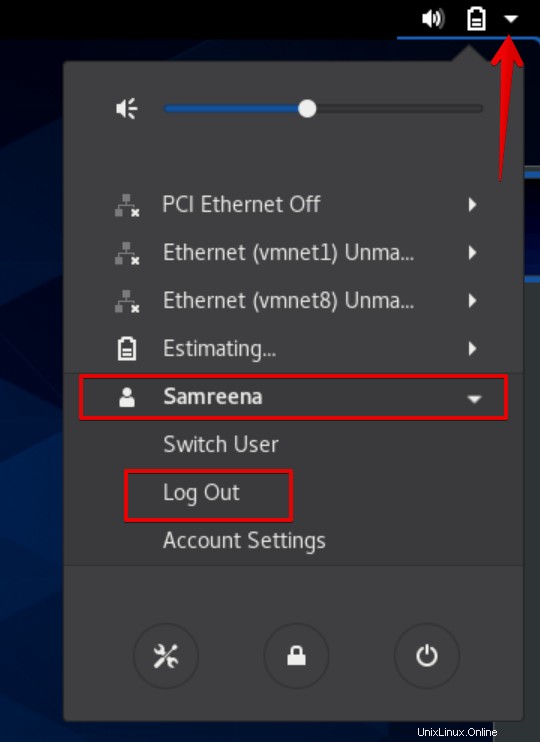
Klicken Sie erneut auf die Option „Abmelden“, um die aktuelle Sitzung zu beenden.
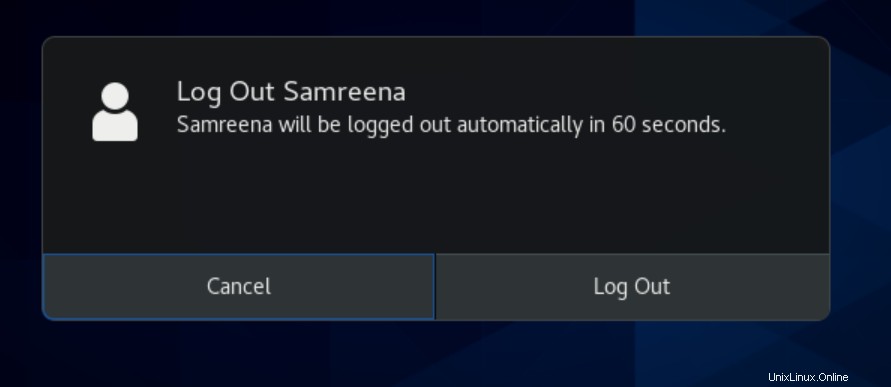
Methode 3:Abmelden über die Suche der Anwendung "Aktivitäten" unter CentOS 8
Klicken Sie auf „Aktivitäten“ und geben Sie das Schlüsselwort „Abmelden“ in die Suchleiste ein. Als Ergebnis sehen Sie das Abmeldesymbol unter der Suchleiste. Klicken Sie darauf, um sich von der CentOS 8-Umgebung abzumelden. Sie können dies auch im folgenden Screenshot sehen:
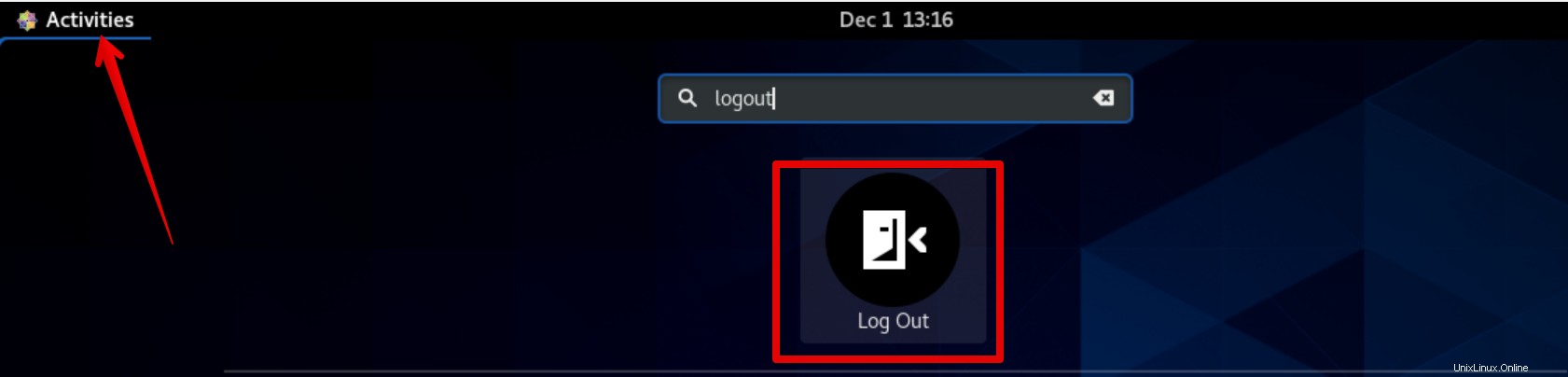
Methode 4:Abmelden mit den Tastaturkürzeln in CentOS 8
Um sich über die Tastatur abzumelden, suchen Sie zunächst nach den Tastenkombinationen. Geben Sie also Tastaturkürzel in die Suchleiste ein und klicken Sie auf die folgende hervorgehobene angezeigte Option:
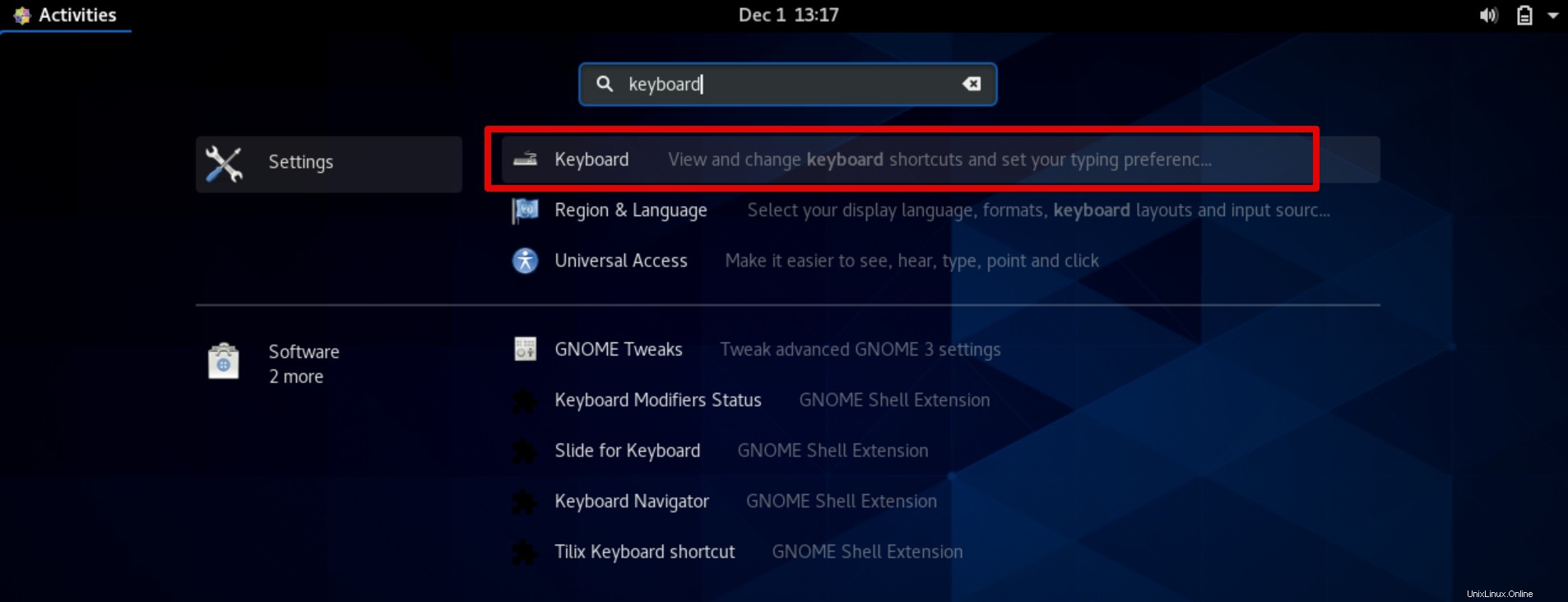
Das folgende Fenster wird auf dem CentOS 8-Desktop angezeigt. Scrollen Sie mit dem Mauszeiger und Sie sehen die Tastenkombinationen zum Abmelden in der Liste. Klicken Sie auf „Strg+Alt+Entf“, um sich vom aktuellen Benutzerkonto abzumelden.
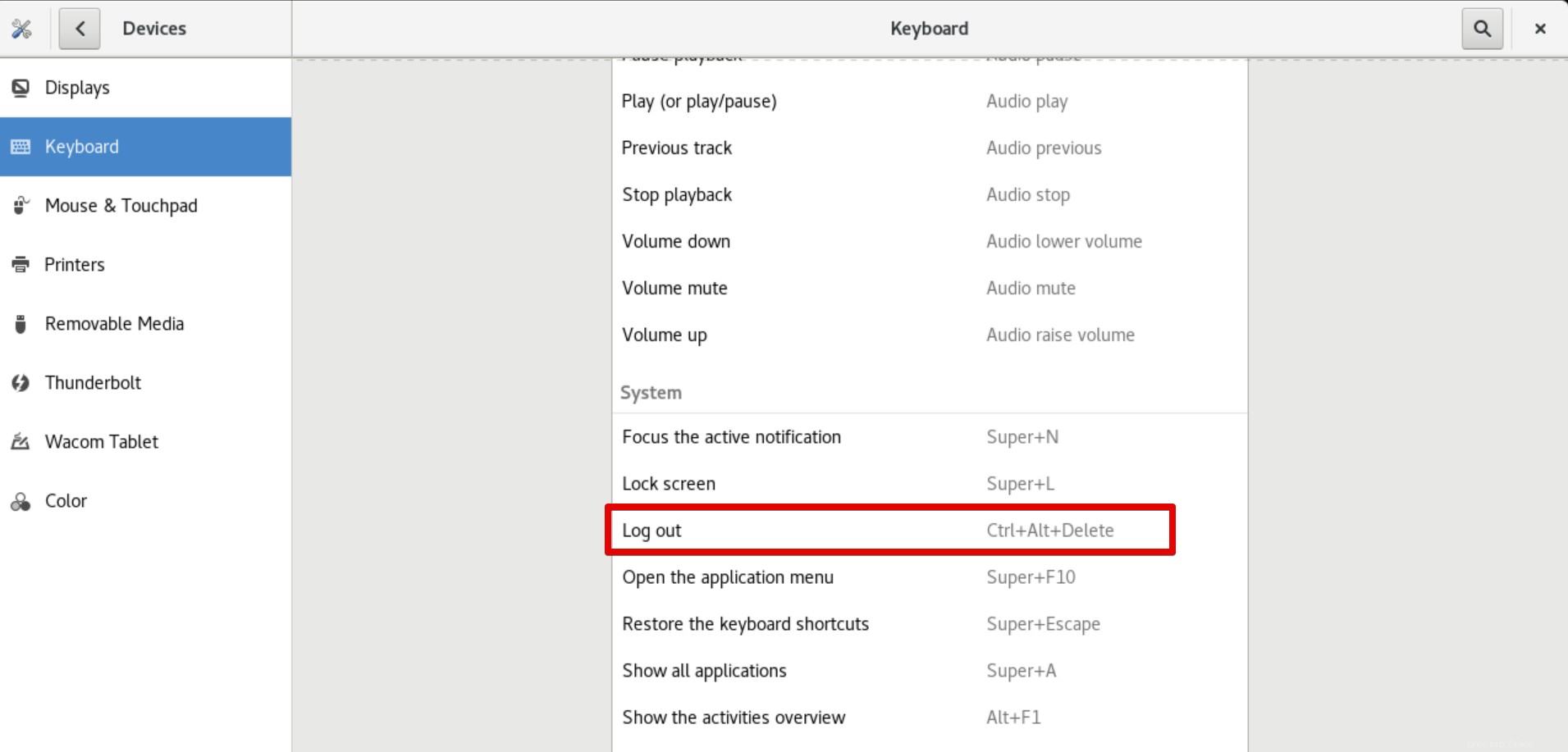
Oder Sie können die Tastenkombination auch ändern, indem Sie auf die angezeigte Option klicken. Das folgende Fenster erscheint auf dem System:
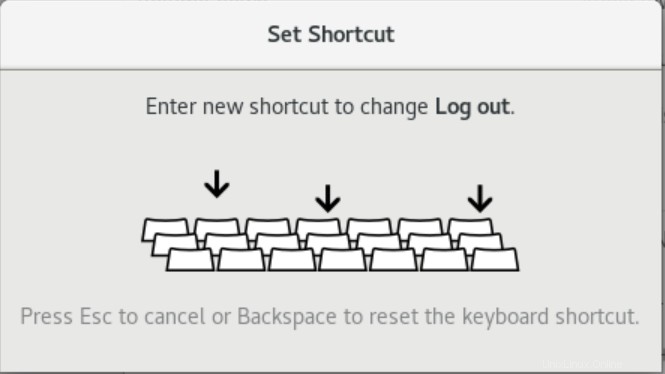
Drücken Sie die „Esc“-Taste, um den Dialog abzubrechen, und wenn Sie diese Verknüpfung festlegen möchten, drücken Sie die „Backspace“-Taste.
Schlussfolgerung
Wenn Sie die aktuelle Benutzersitzung schließen möchten, ist das Abmelden vom System die beste Wahl. Wir haben in diesem Artikel verschiedene Methoden zum Abmelden vom CentOS 8-System erläutert. Jetzt können Sie je nach Bedarf eine beliebige Methode aus allen oben genannten auswählen.